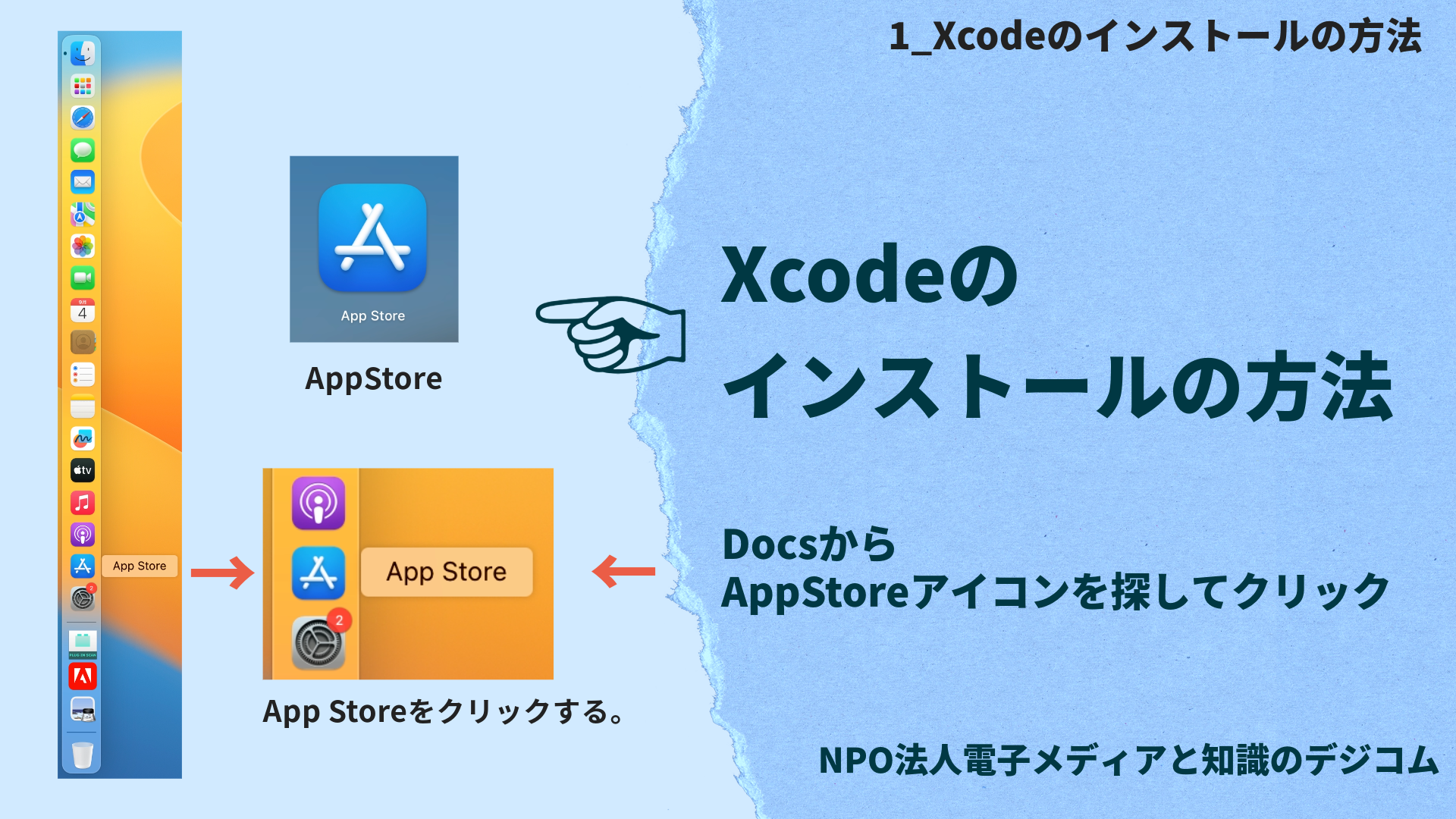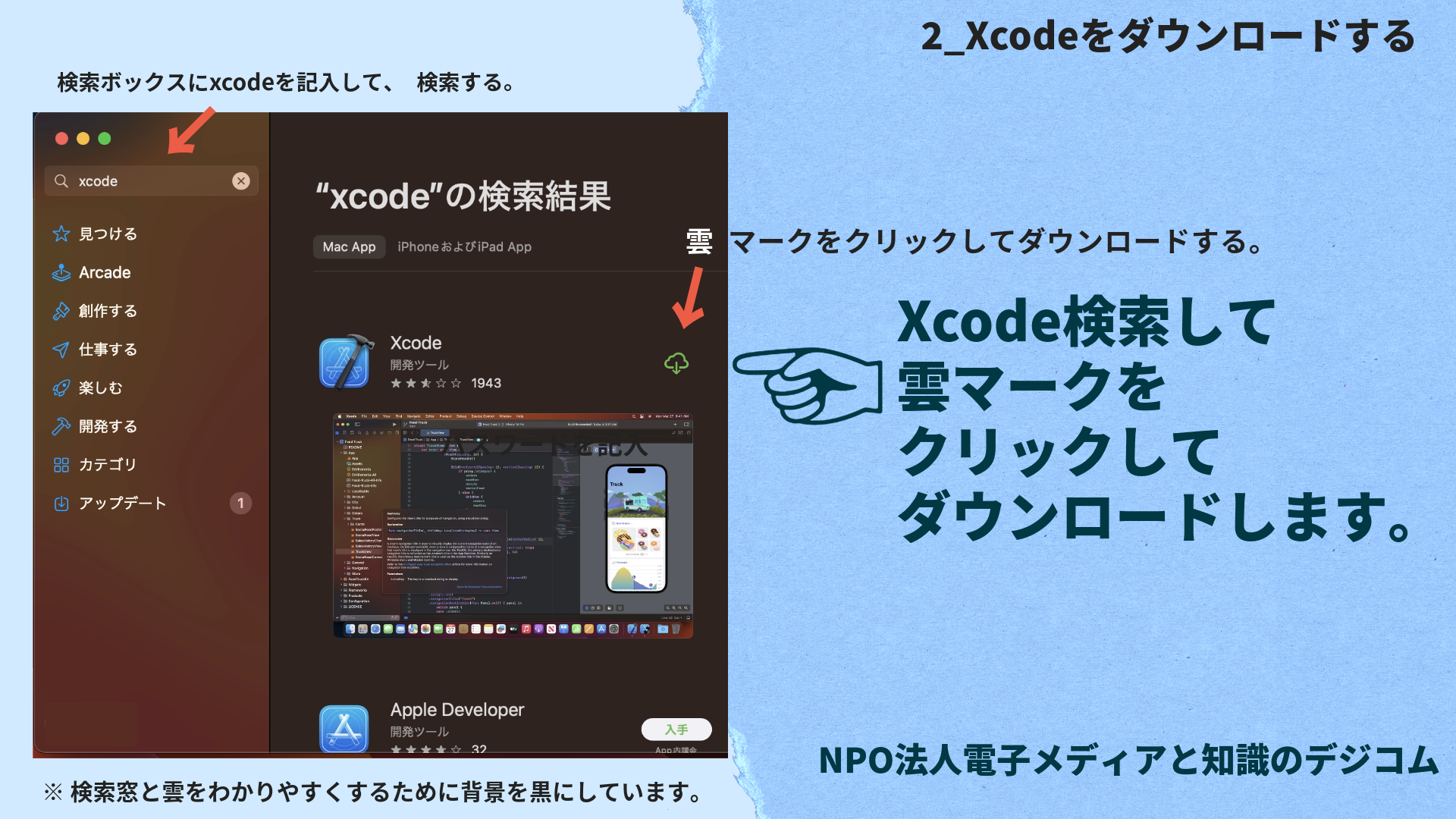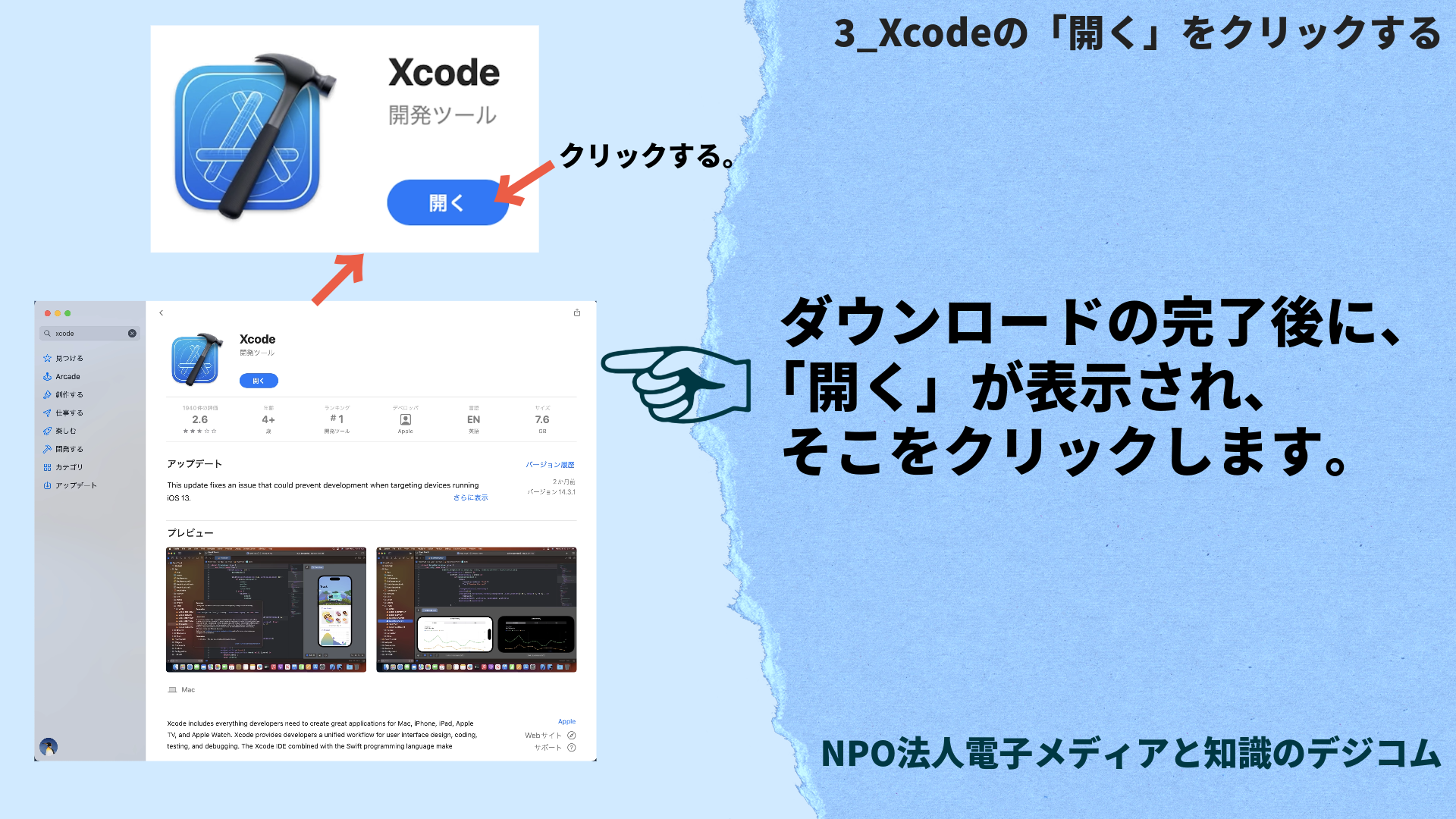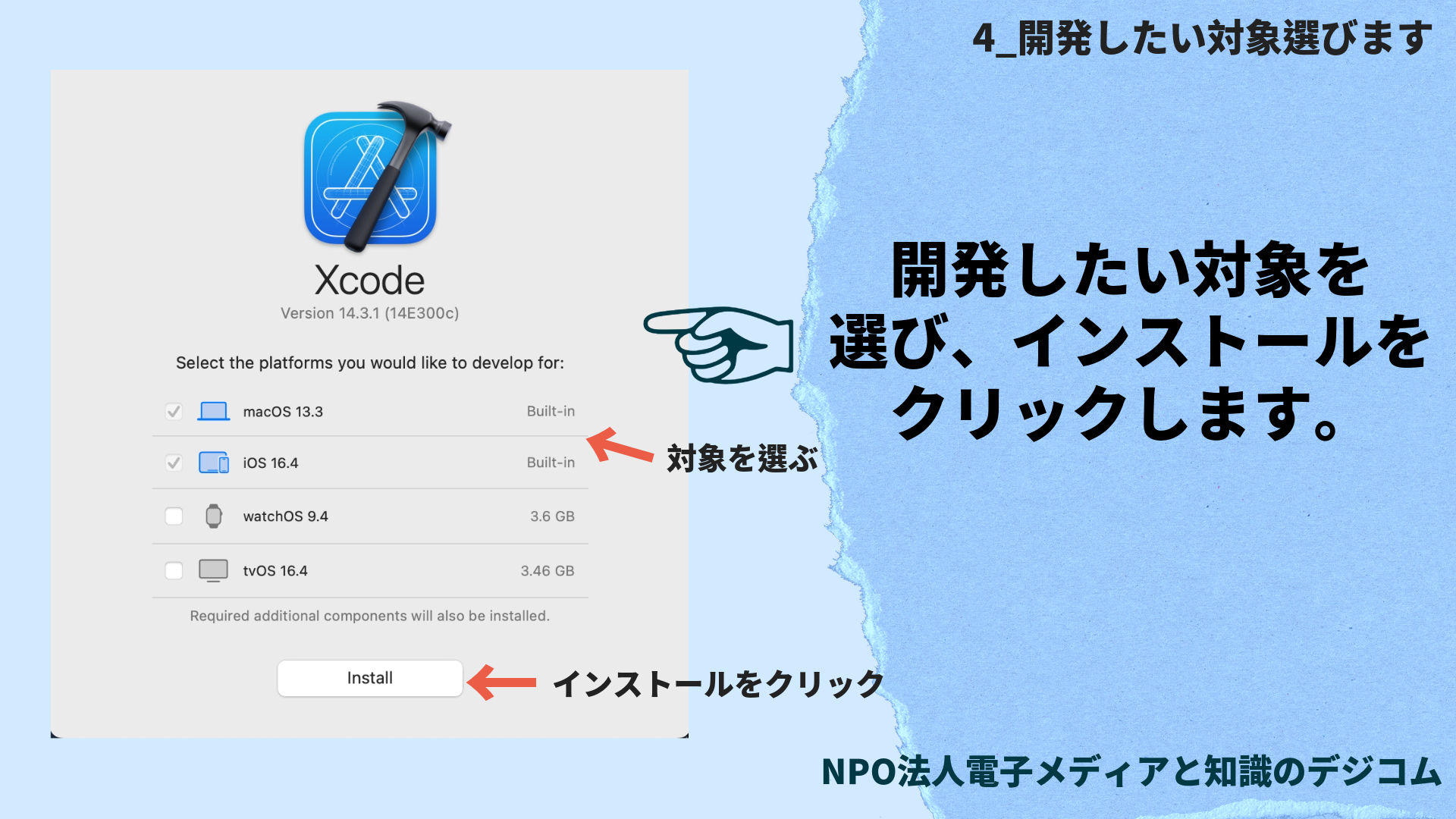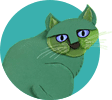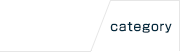カテゴリー:XCodeの使い方
XCodeのインストールの方法
イラストを見ながら簡単登録!
1)DocsからAppStoreのアイコンを探してクリックします。
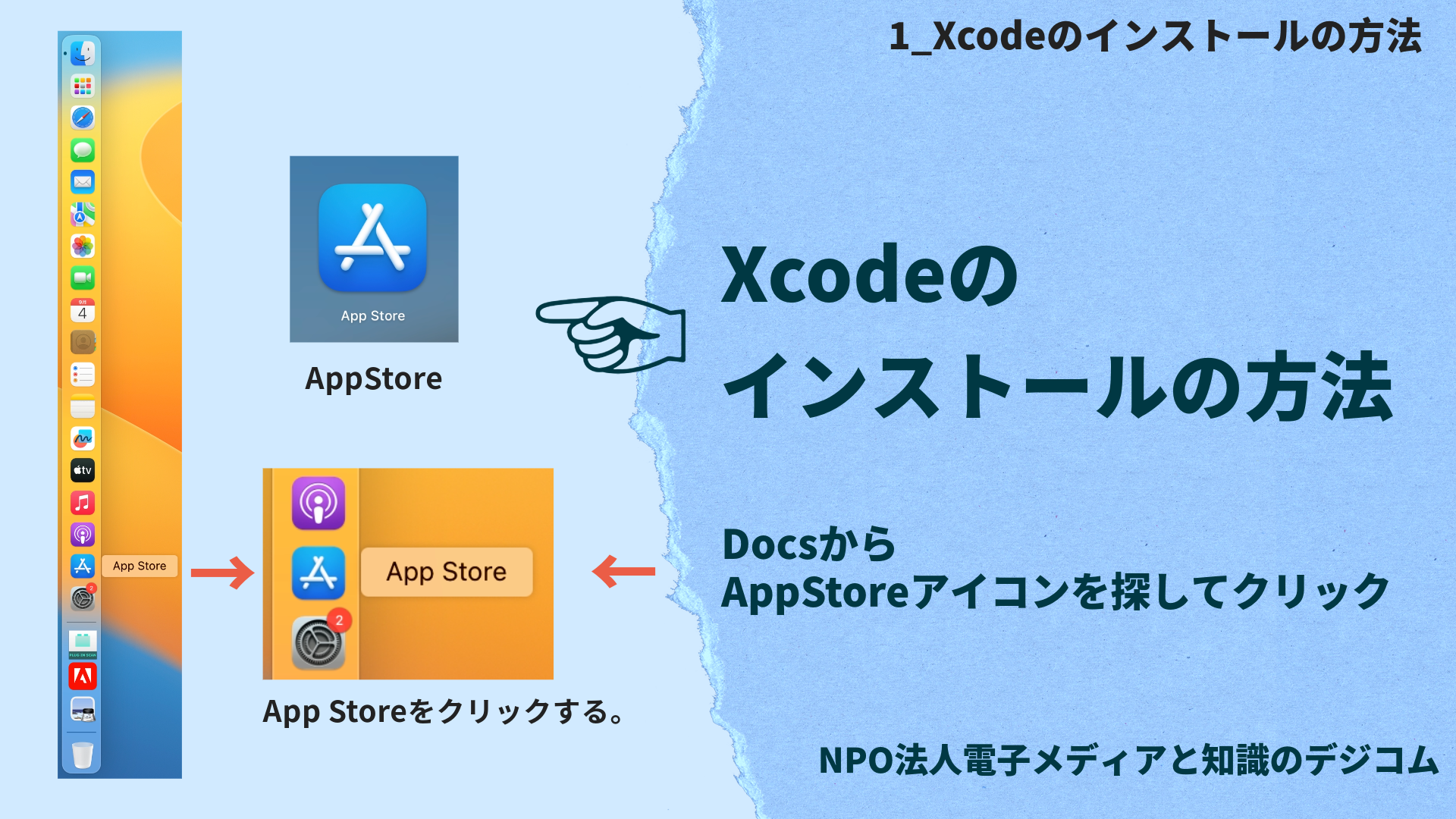
2)検索ボックスにXcodeと記入し検索をします。雲マークをクリックしてダウンロードします。
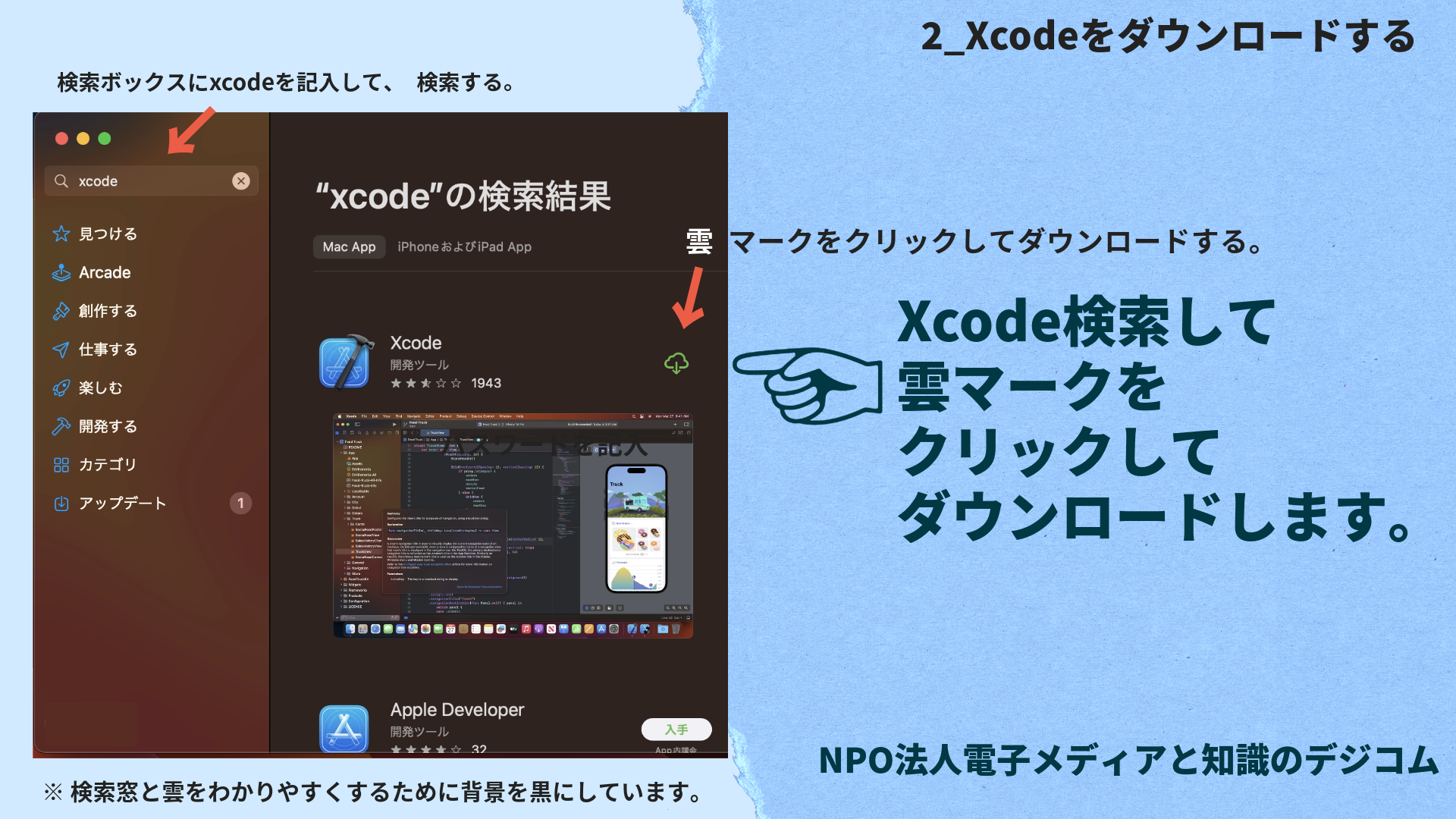
3)ダウンロードの完了後に、「開く」が表示され、そこをクリックします。
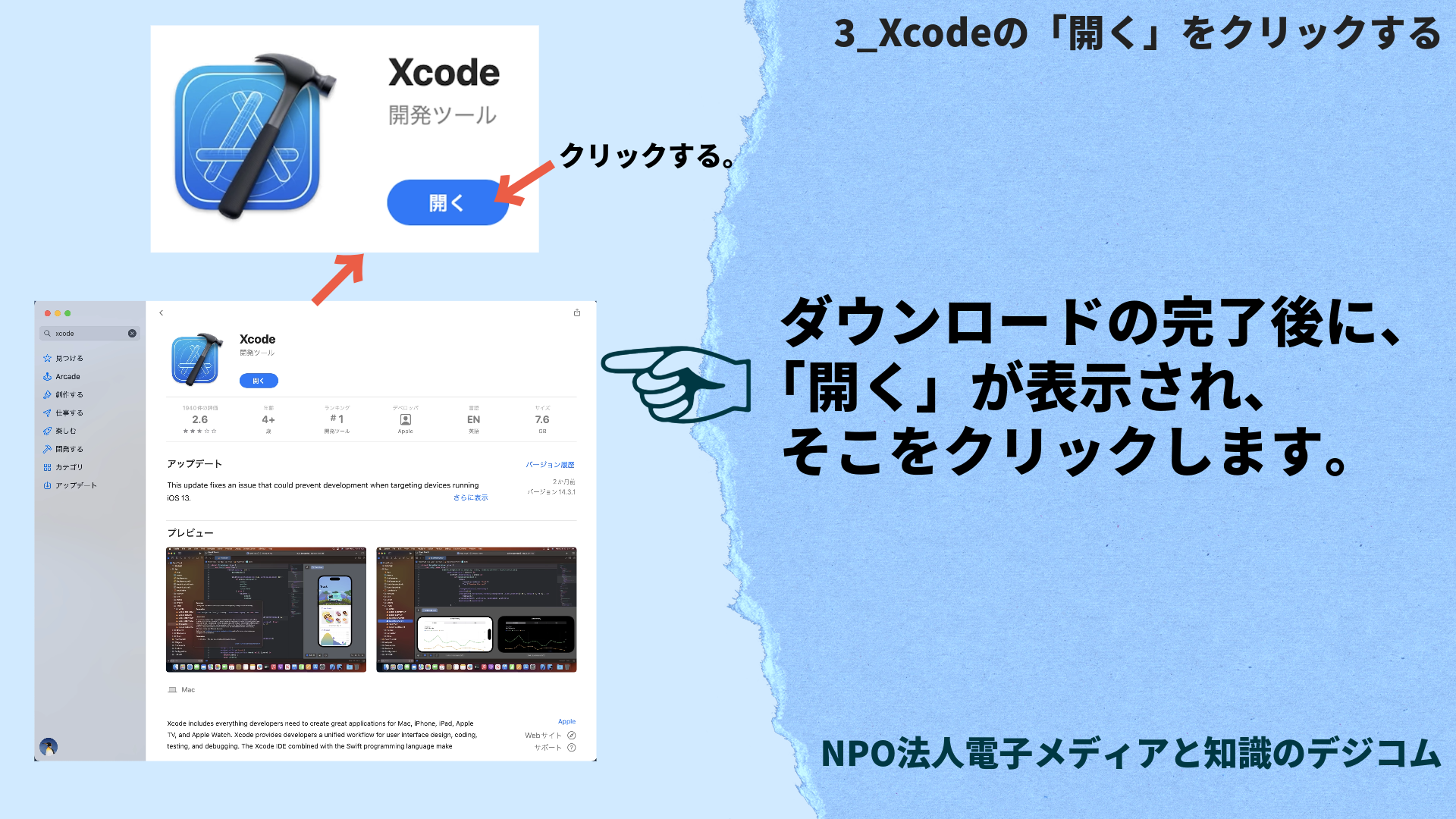
4)開発したい対象を選び、インストールをクリックします。
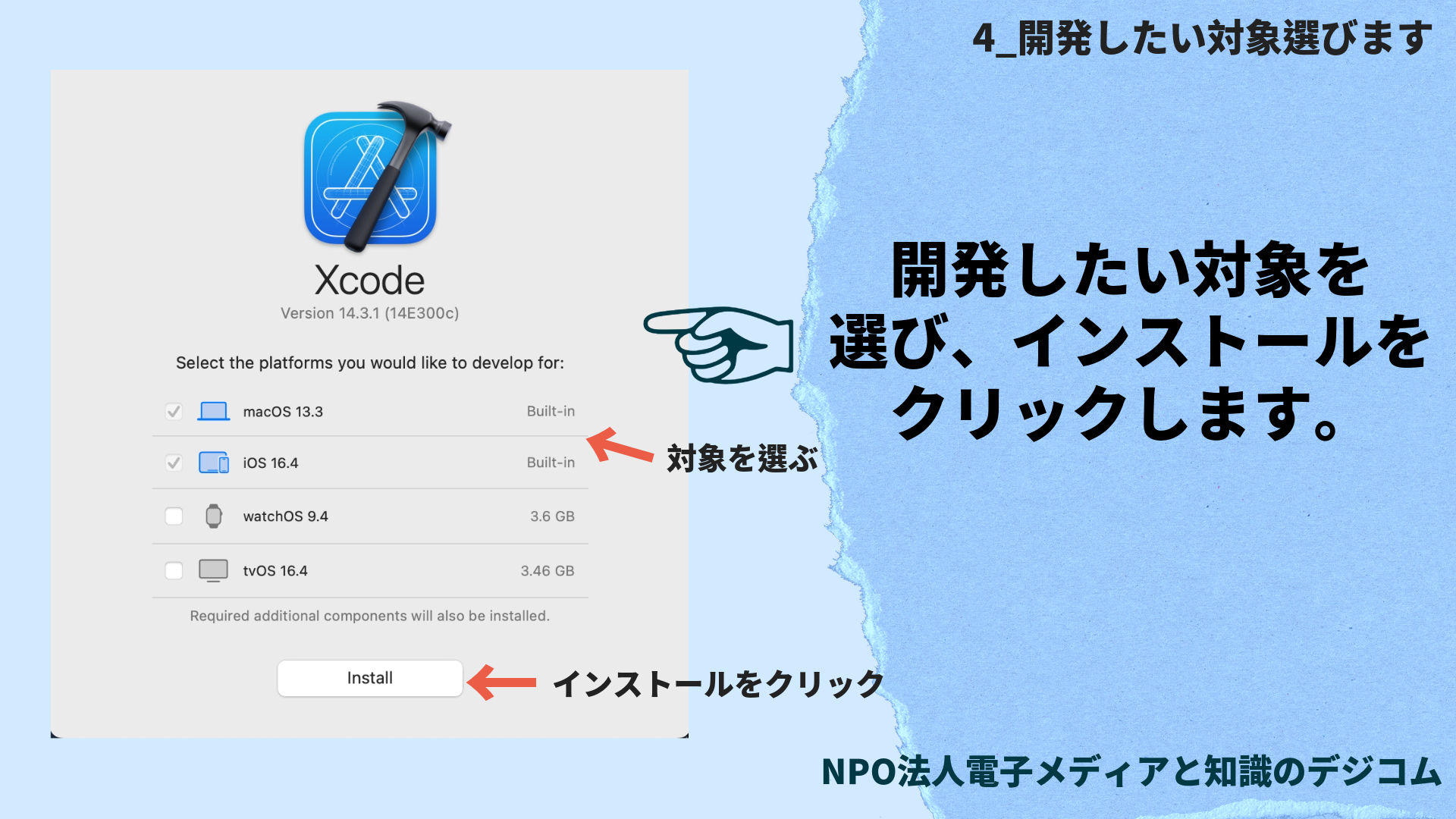
5)利用規約が表示されAgreeをクリックすると、画面が表示されます。パスワードを記入してOKをクリックします。

6)Xcodeが起動します。

ご注意:
Xcodeのインストールの前に、 macOSが最新版であるかを確認し、必要があればアップデートして下さい。
【 ダウンロード&インストール 】
ダウンロードとインストールが自動的に始まります。このプロセスはインターネット速度とコンピュータの性能に依存するため、時間がかかることがあります。
【 完了確認 】
インストールが完了したら、Xcodeが「アプリケーション」フォルダにあるか確認します。
【 初期設定 】
Xcodeを初めて起動すると、追加のコンポーネントをインストールする必要がある場合があります。指示に従ってインストールしてください。
以上が基本的なインストール手順です。
PAGE TOP